ExifTool je open source a multiplatformový editor metadat
- Kategorie: Software
Metadata jsou užitečná mnoha způsoby, například pokud jde o vyhledávání nebo reprezentaci dat. Oblíbeným typem jsou exif data spojená s fotografiemi.

Používají se pro všechny účely. Fotografové je používají ke kontrole různých charakteristik fotografie, např. značka a model fotoaparátu, clona nebo ISO.
Není to však jediný druh metadat. Značky ID3 můžete použít například pro hudební soubory. Podobně dokumenty, videa nebo obrázky, které vytvoříte, obsahují jiné formy metadat. Klepněte pravým tlačítkem myši na soubor a v systému Windows vyberte příkaz Vlastnosti> Podrobnosti. Data, která uvidíte, se budou lišit, ale měli byste vědět, že metadata mohou obsahovat údaje umožňující osobní identifikaci, jako je zeměpisná šířka a délka (poloha GPS), datum vytvoření / úpravy nebo jméno autora.
Metadata můžete upravovat nebo mazat pomocí programů, jako je ExifTool od Phil Harvey. Je to aplikace příkazového řádku (technicky skript). Stáhněte si archiv; obsahuje spustitelný soubor. Neprovozujte to. Místo toho přetáhněte soubory nebo složky pomocí Průzkumníka. Otevře se příkazové okno, které zobrazuje metadata souboru.
Alternativní způsob, jak jej použít, je přejmenovat z exiftool (-k) .exe na exiftool.exe. Umístěte jej do složky, která je systémovou cestou, abyste ji mohli snadněji spustit z příkazového řádku; tento režim umožňuje používat všechny funkce v aplikaci, takže zde budeme používat tyto funkce. Pokud ji chcete použít, otevřete příkazové okno, přetažením exiftool.exe do okna jej spusťte z jeho umístění. Tuto metodu lze také použít pro rychlé přidání cesty k obrázku. Opakujte tyto kroky, přidejte mezeru za „exiftool“ a pak pusťte obrázek do okna, než stisknete Enter.
Podívejte se na tyto dva screenshoty. Obsahují tunu metadat z jedné fotografie, kterou jsem minulý rok pořídil na dovolené.

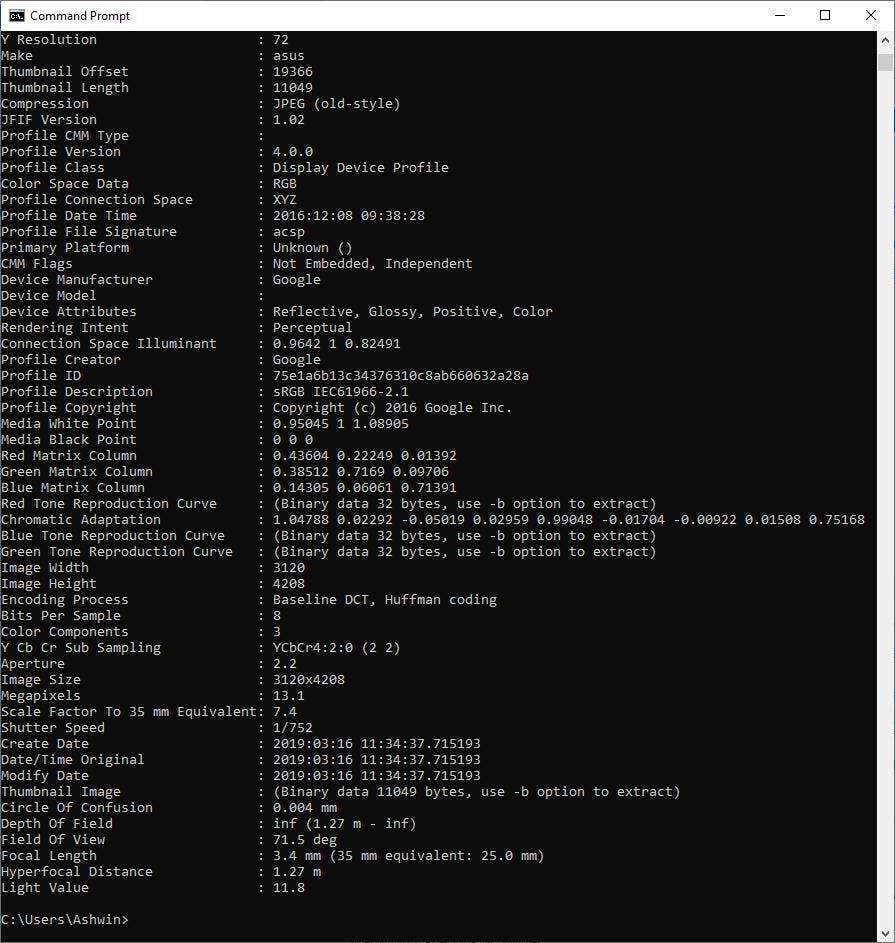
GPS data nejsou zobrazena, protože jsem se rozhodl je nezahrnout, ale z obrázku můžete zjistit, že bylo pořízeno na zařízení ASUS s číslem modelu X00TD, což je Zenfone Max Pro M1. ID tvůrce profilu je Google, protože k pořízení snímku jsem použil aplikaci Fotoaparát Google. V obrázku je spousta dalších informací (megapixely, clona, ISO, rychlost závěrky, doba rozlišení fotografie).
Proč je toto důležité? Řekněme například, že jste si pořídili fotografii u vás doma a nahráli ji na internet. Pokud jste metadata před nahráním do služby neodstranili, nebo pokud služba metadata automaticky nevymaže, mohou se ostatní podívat na metadata, která mohou odhalit informace, které nechcete zpřístupnit.

Jak odstranit, upravit nebo extrahovat exif data pomocí Exiftool?
Mazání metadat
Máte dvě možnosti, jak odstranit exif data ze souborů.
exiftool -exif: all = image.jpg

Toto říká ExifTool, aby odstranil všechny exif (osobně identifikovatelné) tagy z metadat obrázku. Program neupravuje původní soubor. Místo toho vytvoří jeho kopii s upravenými metadaty, což může být užitečné pro sdílení online. Původní soubor je přejmenován na image.jpg_original.
Případně použijte následující příkaz.
exiftool -all = image.jpg

Tím se odstraní ještě více značek (XMP). Výsledný soubor bude mít stále normální vlastnosti souboru (velikost, název, datum vytvoření atd.).
Úpravy značek
Úpravy exif dat jsou docela snadné. Pomocí následující syntaxe zadejte exiftool následovaný atributem, který chcete změnit.
exiftool -attribute = editovat image.jpg
Řekněme, že chceme něco přidat do obrázku, exiftool -Comment = 'Toto je androideity.com' image.jpg. To přidá atribut nazvaný 'Komentář' a jeho hodnota bude This is androideity.com.

Jak odstraníme exifdata? Jako příklad použijeme značku komentáře. Pokud ji chcete smazat, ponechte hodnotu komentáře prázdnou. Příkaz bude:
exiftool -Comment = image.jpg

Jednoduché, že? Můžete upravit libovolnou zobrazenou značku. Chcete přidat značky? Tady je seznam podporovaných značek , a ještě jedna, která zmiňuje všechny číst a psát značky ve Windows.
Dávkové úpravy
ExifTool podporuje dávkové exif mazání a úpravy také, vše, co musíte přidat několik obrázků po příkazu. Například pokud chceme odstranit značky ze 3 obrázků.
exiftool -all = image.jpg image2.jpg image3.jpg

Úpravy obrázků fungují stejným způsobem.
exiftool -Copyright = androideity.com image.jpg image2.jpg image3.jpg

Ignorovat chybu poznámek výrobce na snímku obrazovky. To se stane, když Exiftool nemusí rozpoznat poznámky výrobce, které by mohly vést ke ztrátě původních dat. Ale nebylo to v mém případě.
Dávkové úpravy fungují také s celými složkami.
exiftool -all = H: Photos
Zástupné znaky jako * .jpg, -GROUP: TAG = atd. Můžete použít pouze k úpravě určitých souborů a značek.
Extrahování metadat
Chcete-li extrahovat informace z obrázku, jednoduše přetáhněte obrázek, jak je popsáno výše. Můžete uložit obsah do textového dokumentu nebo CSV pomocí příkazu jako.
exiftool -T-běžné H: Fotografie> H: Fotografie ghacks.txt

Tím se uloží běžná metadata ze souborů v zadané složce do textového souboru s názvem ghacks.txt; uloží se do definované složky (v tomto případě do stejného adresáře). Můžete použít -r pro rekurzivní režim (vytvoří jeden textový dokument pro každý soubor), namísto jednoho souboru odděleného tabulátorem.
Na oficiálním webu je stránka, která má více příklady .
ExifTool je open source aplikace, psaná v Perlu. Právě jsem zde zmínil základy programu, další příkazy, značky atd. Naleznete v oficiální dokumentaci.
Pokud hledáte způsob, jak zobrazit nebo upravit EXIF, GPS, ID3, IPTC, XMP, MakerNotes a další metadata, je ExifTool skvělou volbou. Používá se v programech třetích stran, jako je Advanced Renamer , Batch Image Cropper .
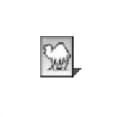
ExifTool
Pro Windows
Stáhnout teď